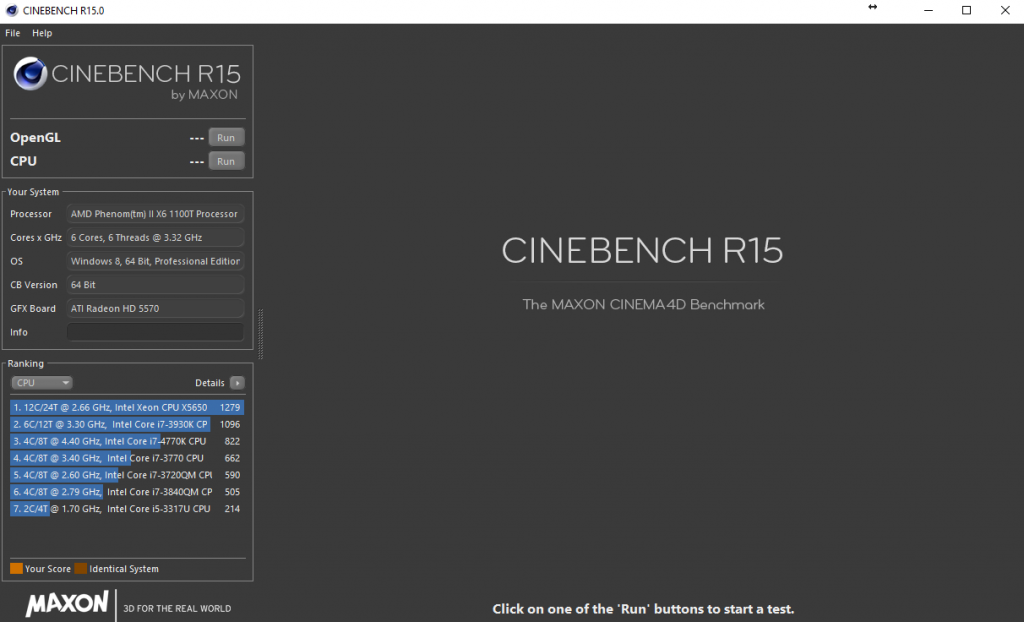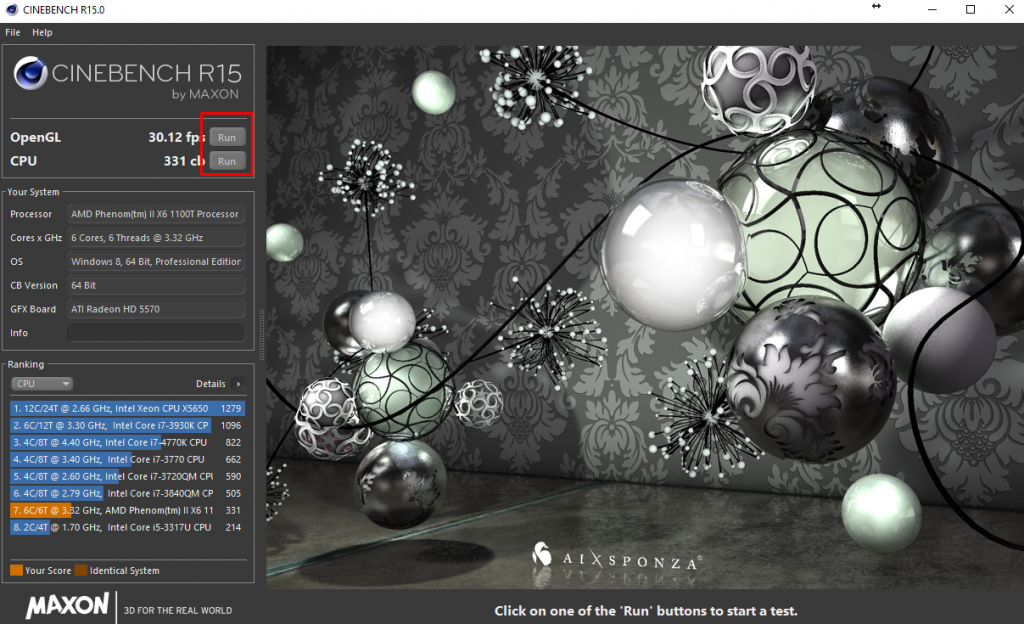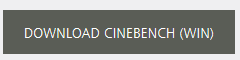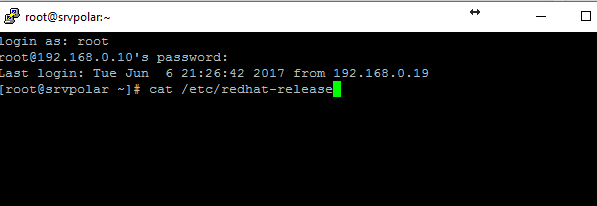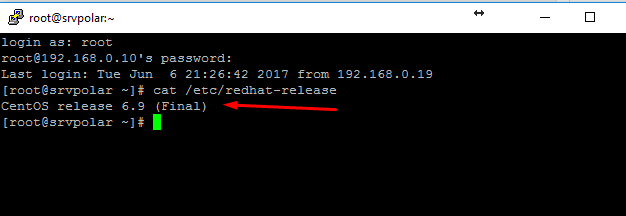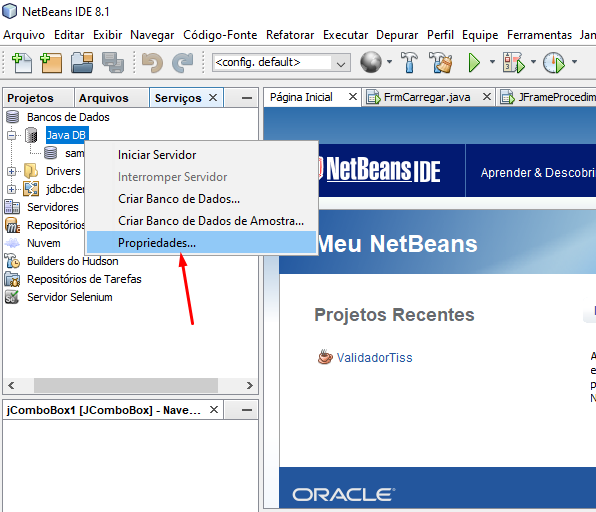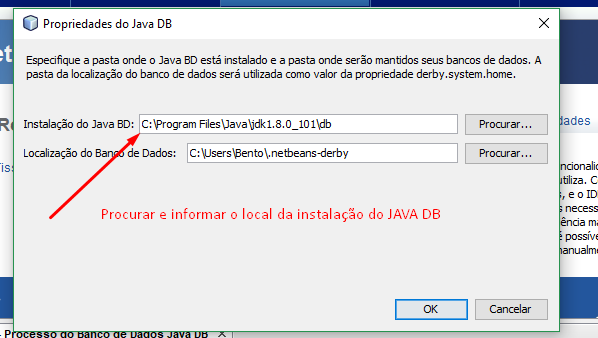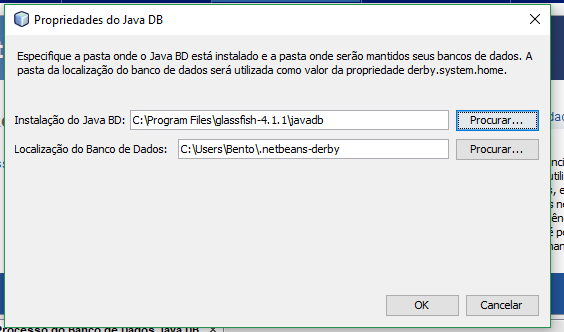1
2
3
4
5
6
7
8
9
10
11
12
13
14
15
16
17
18
19
20
21
22
23
24
25
26
27
28
29
30
| I8,A,001
Q184,024
q831
rN
S3
D10
ZT
JF
O
R0,0
f100
N
B268,167,2,1,2,6,40,N,"&cd_lote"
B536,167,2,1,2,6,40,N,"&cd_lote"
B808,168,2,1,2,6,40,N,"&cd_lote"
A260,24,2,1,1,1,N,"L: &cd_lote"
A273,86,2,4,1,1,N,"&ds_mat_continuacao"
A526,24,2,1,1,1,N,"L: &cd_lote"
A274,116,2,4,1,1,N,"&ds_material"
A540,86,2,4,1,1,N,"&ds_mat_continuacao"
A260,47,2,1,1,1,N,"Val: &dt_validade"
A795,24,2,1,1,1,N,"L: &cd_lote"
A540,116,2,4,1,1,N,"&ds_material"
A809,87,2,4,1,1,N,"&ds_mat_continuacao"
A526,47,2,1,1,1,N,"Val: &dt_validade"
A809,120,2,4,1,1,N,"&ds_material"
A795,47,2,1,1,1,N,"Val: &dt_validade"
P1 |